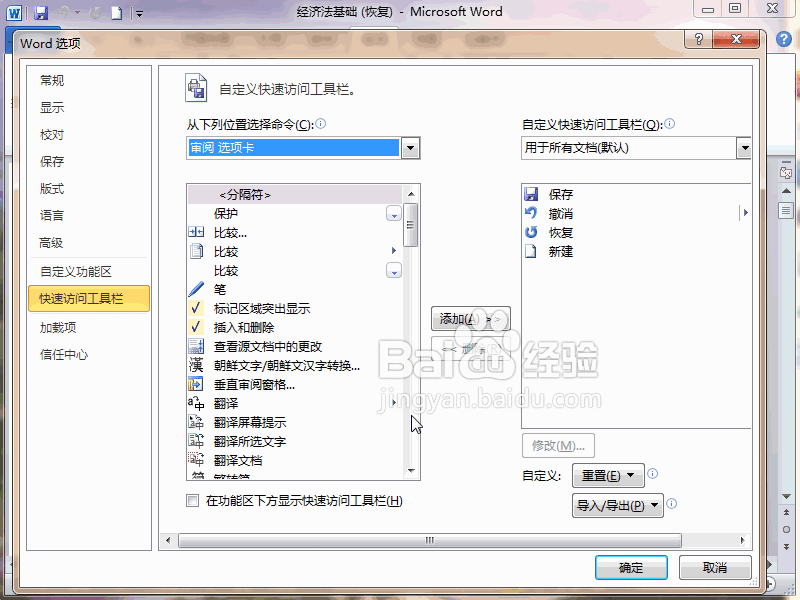1、首先,打开编辑好的word文档,在底部状态栏的空白处右击鼠标左键。在弹出的菜单中找到字数统计,其右侧就显示出了整篇文档的字数。

2、在状态栏的左侧有个字数,实时显示整篇文档的字数。点击它可以查看详细的统计数据。

3、还可以按快捷键Ctrl+Shift+G,即刻弹出字数统计的对话框,显示各项统计数据。

4、点击审阅选项卡,在校对功能区中找到字数统计按钮点击就弹出字数统计对话框。

5、点击自定义快速访问工具栏,在弹出的菜单中选择其他命令,在从下列位置选择命令的下拉框中选择审阅选项卡。
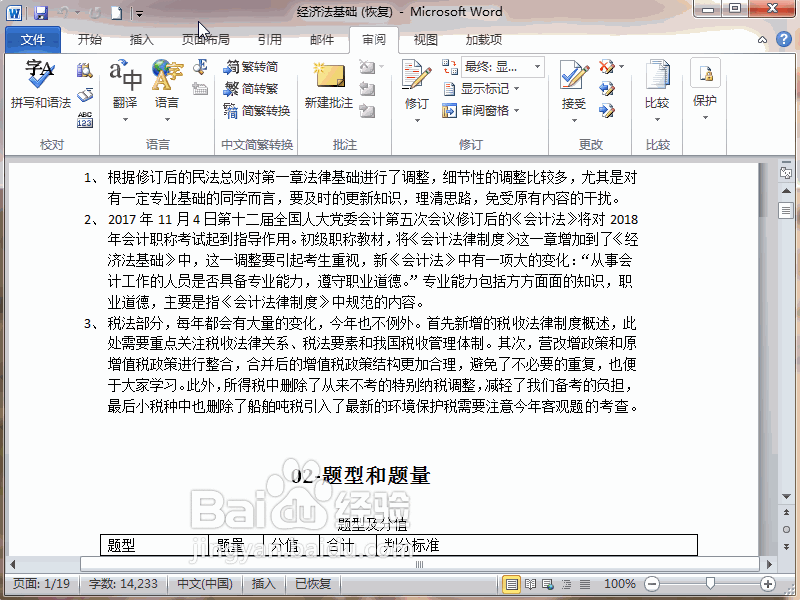
6、在下方的列表框中找到字数统计,点击添加按钮,再点击确定退出对话框,就把字数统计按钮添加到快速访问工具栏上了。